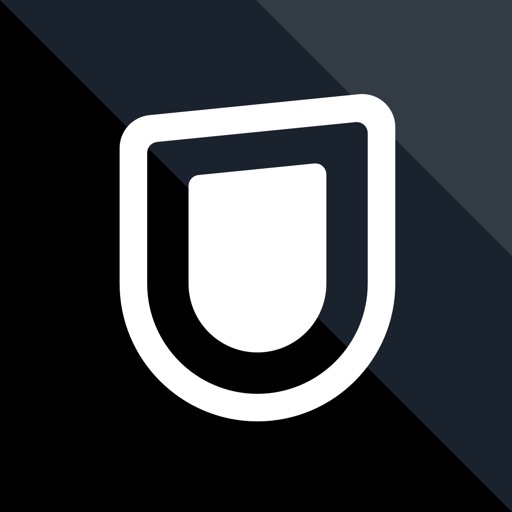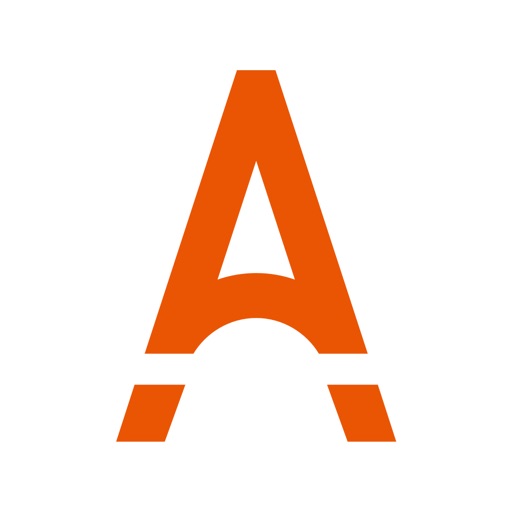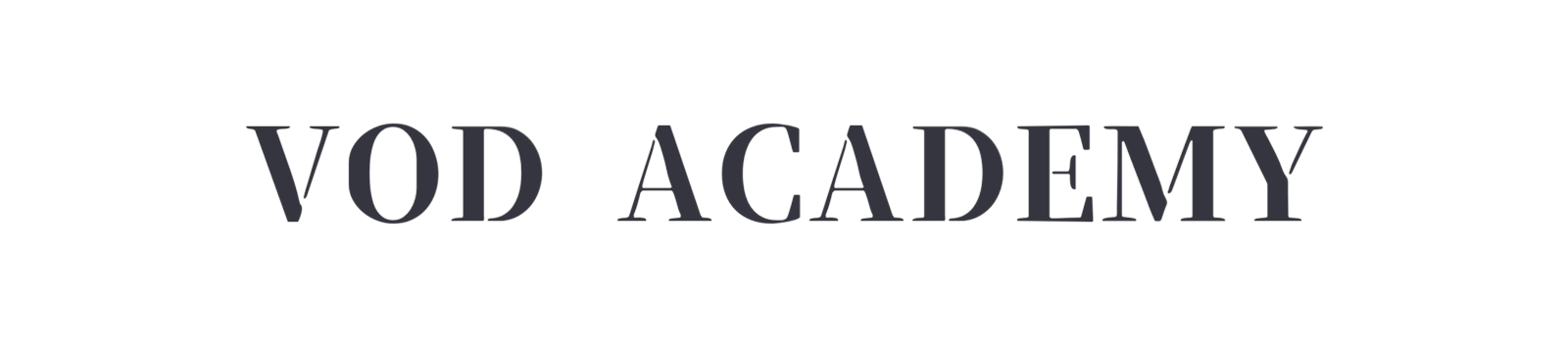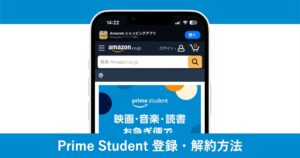【2024年最新】Amazonプライムビデオ 無料期間の登録方法・解約方法のやり方を徹底解説。
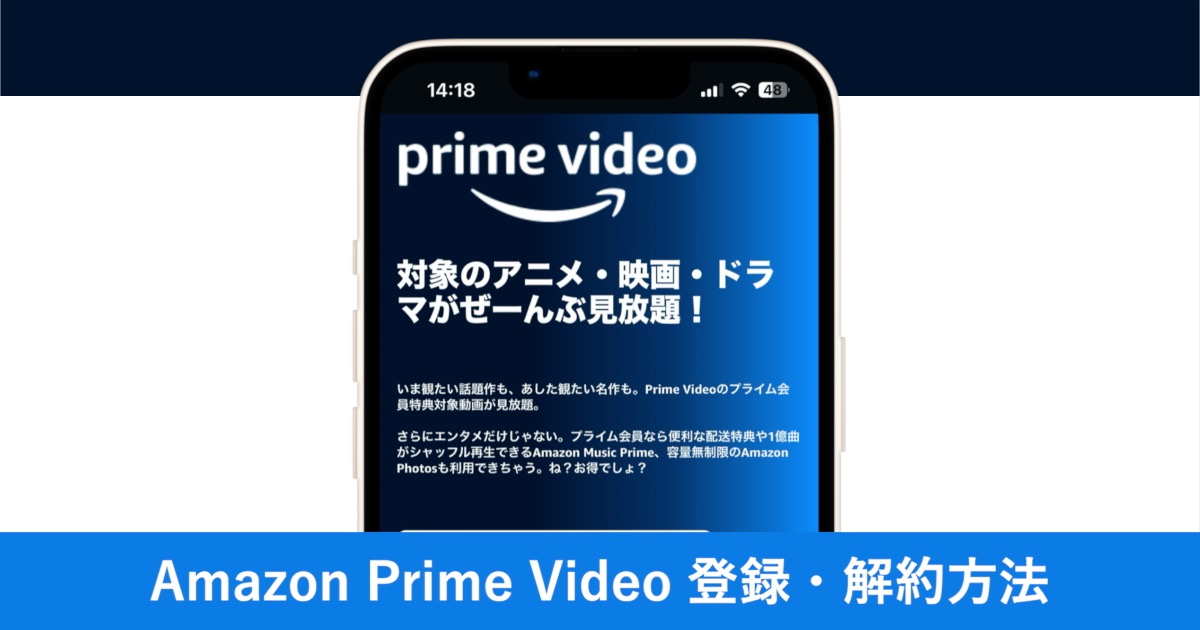
こんにちは、ひよ(@vod_academy)です。
この記事では、「Amazon Prime Video」の登録・解約方法を解説をします。
✔︎ 本記事の内容
・アマプラに登録する方法
・アマプラにログインする方法
・アマプラを解約する方法

- 初めての利用であれば、30日間無料
- 対象の映画・アニメなどが見放題
- 1億以上の曲も聴ける
- Amazonの配送が無料になる
- たった3分で登録出来る!
✔︎ 学生の方は6ヶ月、無料です!
学生の方は、以下の記事から登録すれば、無料期間が「6ヶ月間」になります。
>> Prime Studentの登録方法
Prime Videoの始め方 | 登録手順
まず、Prime Videoの登録ページを開きます。
>> Prime Videoの登録ページはこちら
・「30日間の無料体験をはじめる」を選択。
・「アカウントを作成」を選択します。
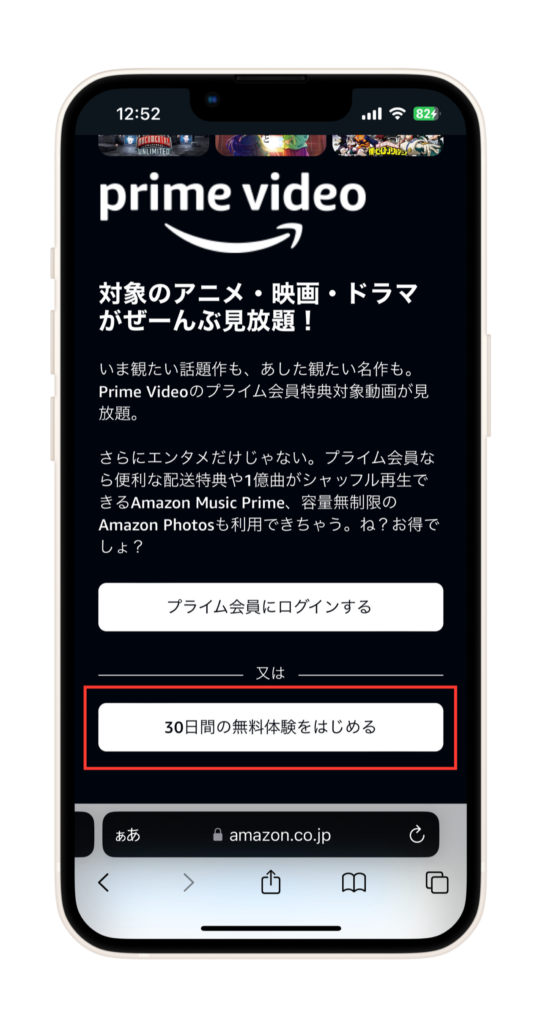
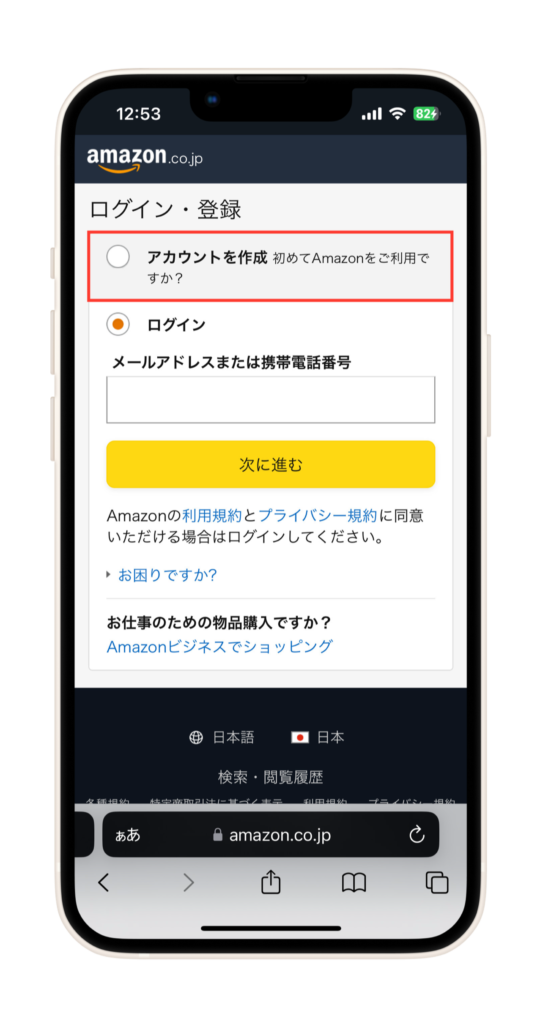
「アカウント」を持っている方はログインして下さい。
・「氏名」などを入力します。
・「クイズ」に回答します。
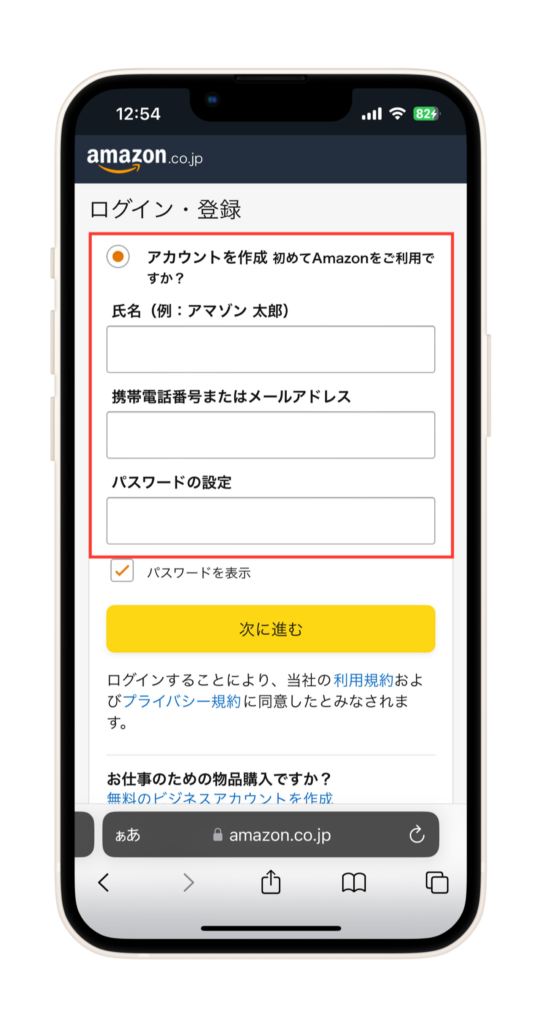
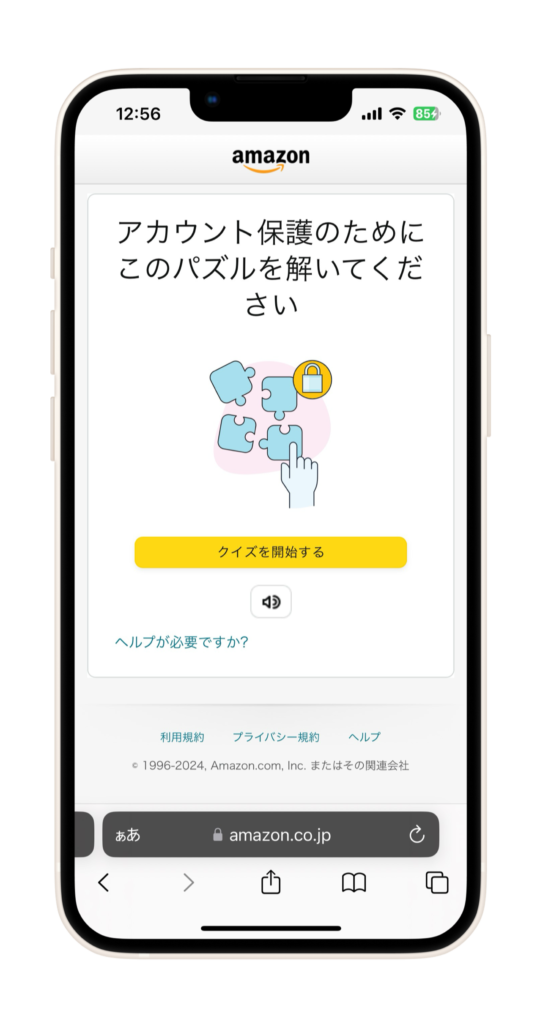
「電話番号」「メールアドレス」どちらでも大丈夫です。
・届いた「確認コード」をコピーします。
・「確認コード」を入力します。
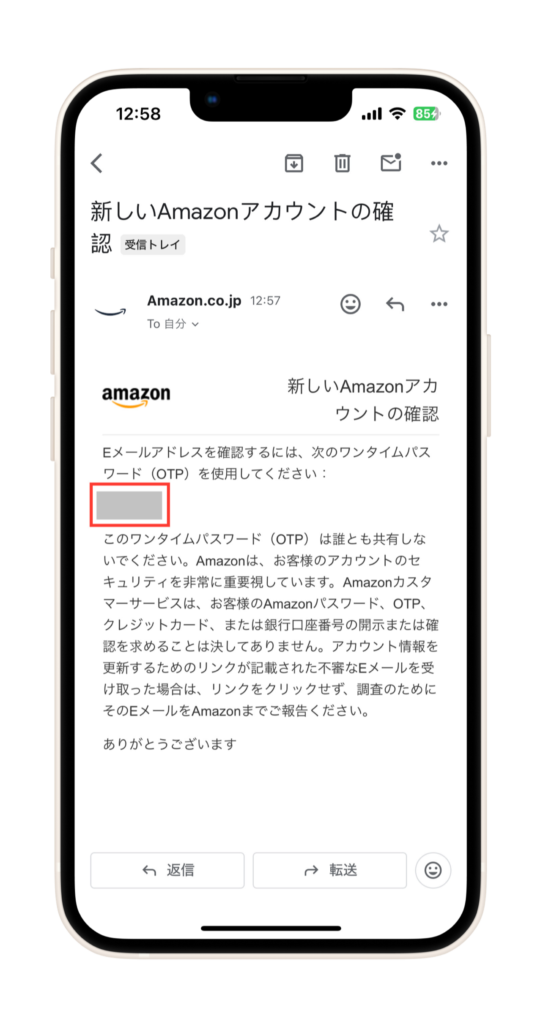
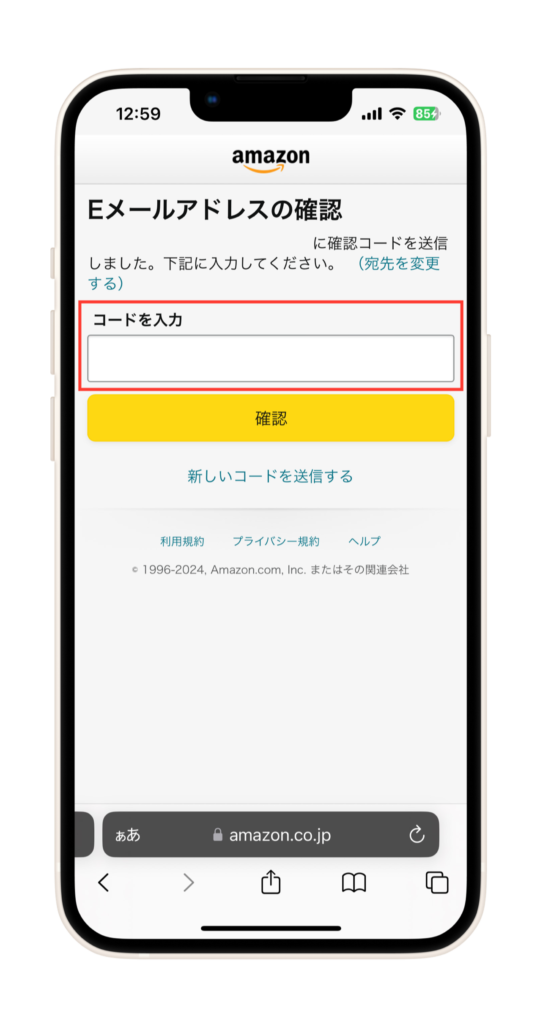
「電話番号」の認証が表示された方は行なってください。
・「お支払い方法」を選択・入力します。
・「開始する」を選択すれば、登録完了。
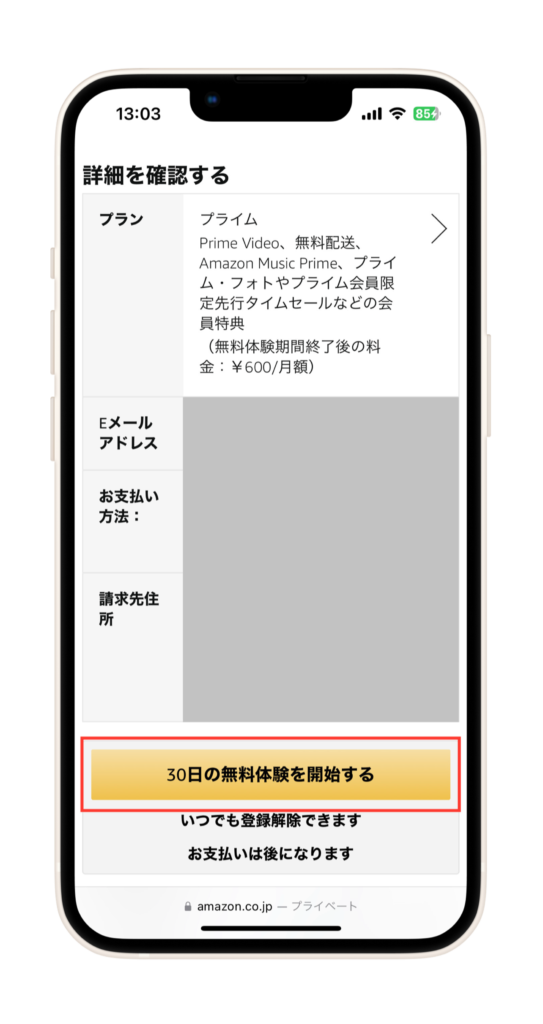
Prime Videoのログイン方法
では、Prime Videoにログインする方法を解説していきます。
✔︎ ログイン方法(3つ)
スマホ(アプリ)
まず、「Prime Video」のアプリをインストールします。
アプリのインストールはこちら↓
・「ログイン情報」を入力し、「ログイン」を選択します。
・以上の画面から、アマプラの利用ができます。

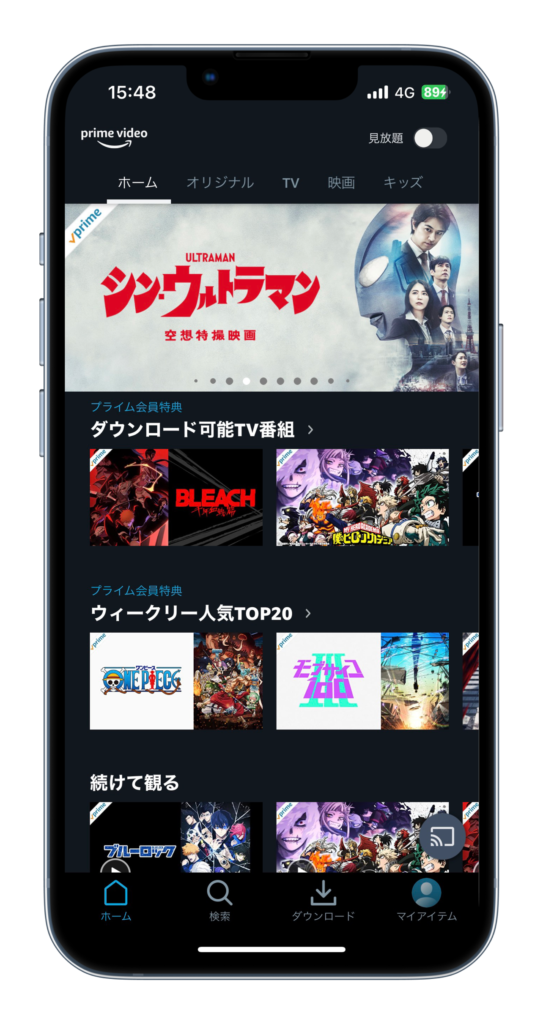
「電話番号」の画面が表示された場合は、設定せずに進んでもらって大丈夫です。
PC
まず、Prime Videoのログイン画面を開きます。
>> Prime Videoのログイン画面はこちら
「プライム会員サインイン」を選択します。
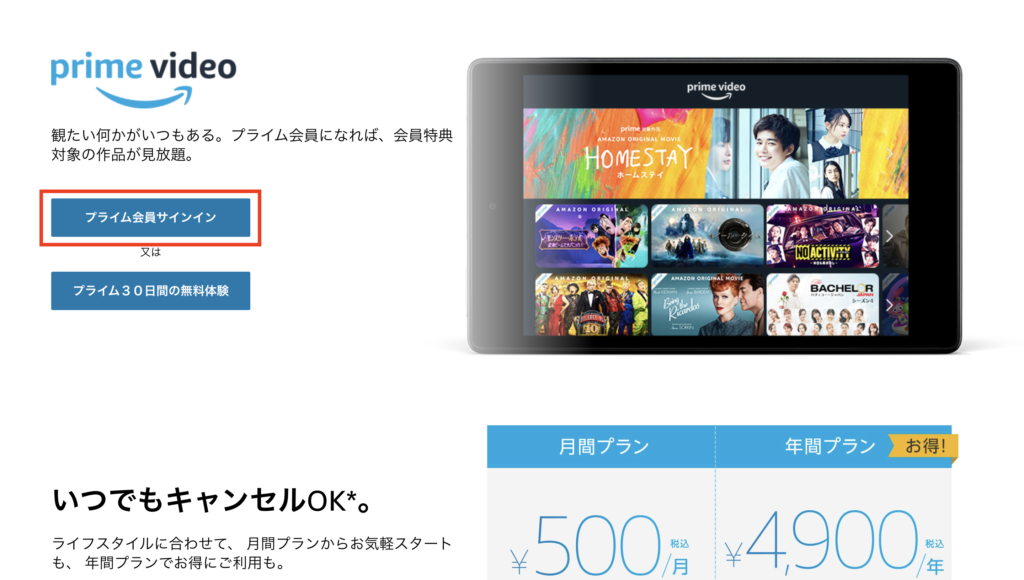
「メールアドレス」を入力し、「次へ進む」を選択します。
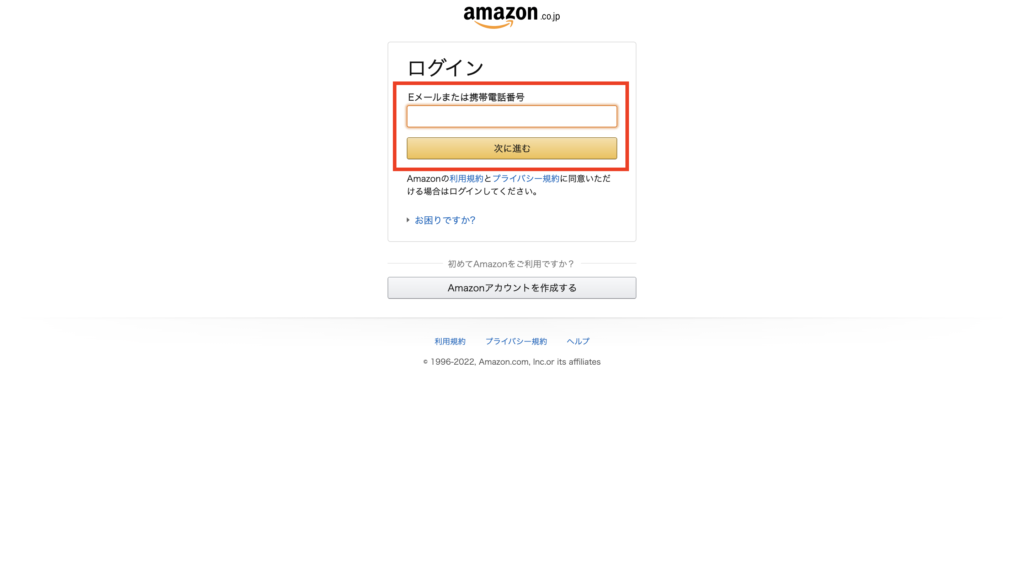
「パスワード」を入力し、「ログイン」を選択します。
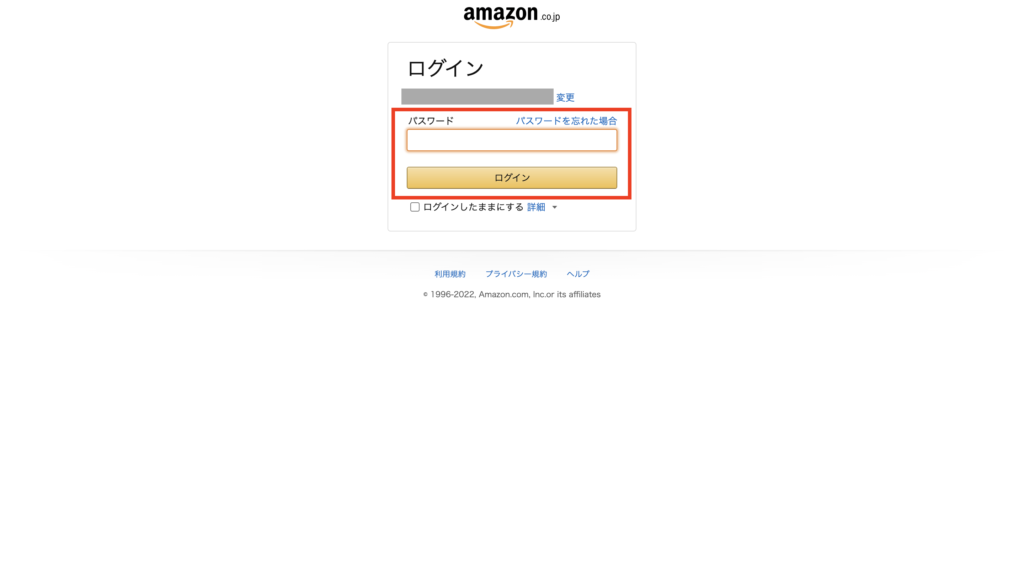
「後で」を選択します。
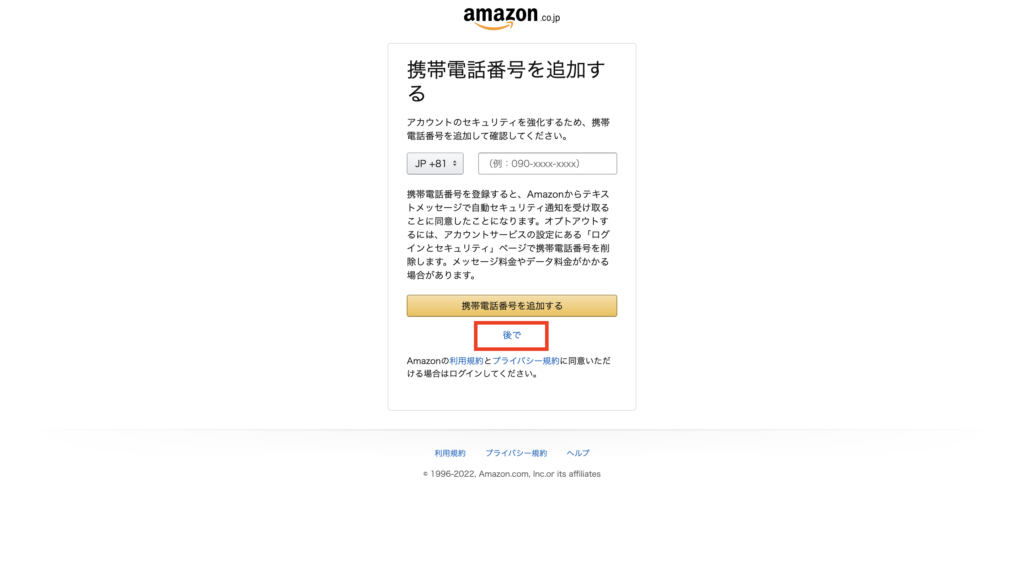
以上で、プライムビデオを利用できます。
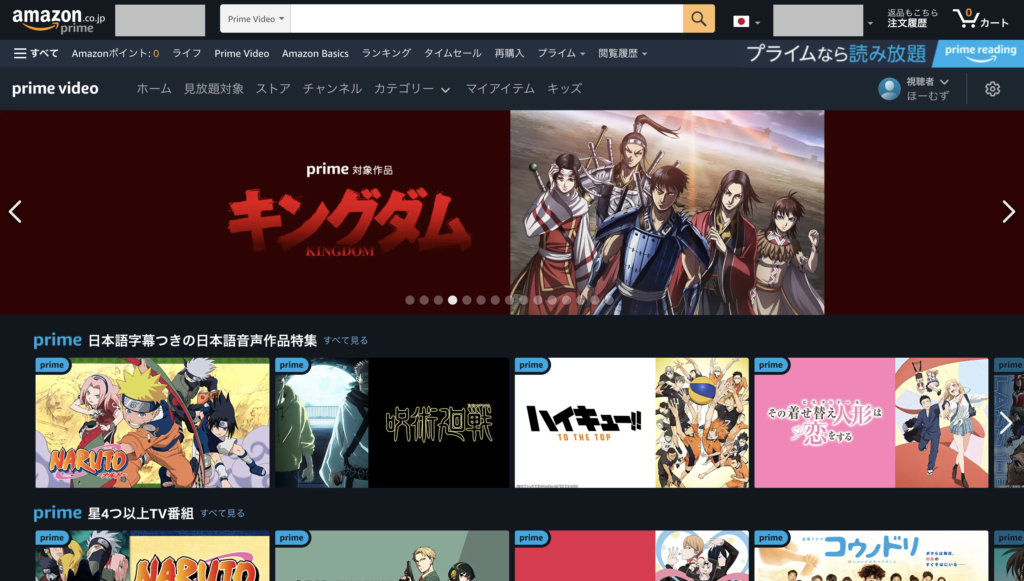
テレビ
テレビでログインする場合は、以下の手順で行えます。
✔︎ ログイン手順
① : 「ログイン画面」を開きます。
② : 「ログイン」を選択します。
③ : 「メールアドレス」「パスワード」を入力すればOK
Prime Videoのやめ方 | 解約手順
Prime Videoは、Amazonプライム会員を終了することで、解約できます。
まず、Prime Videoの解約ページを開きます。
>> Prime Videoの解約ページはこちら
・「Amazon」にログインします。
・「プライム会員情報の管理」を選択します。
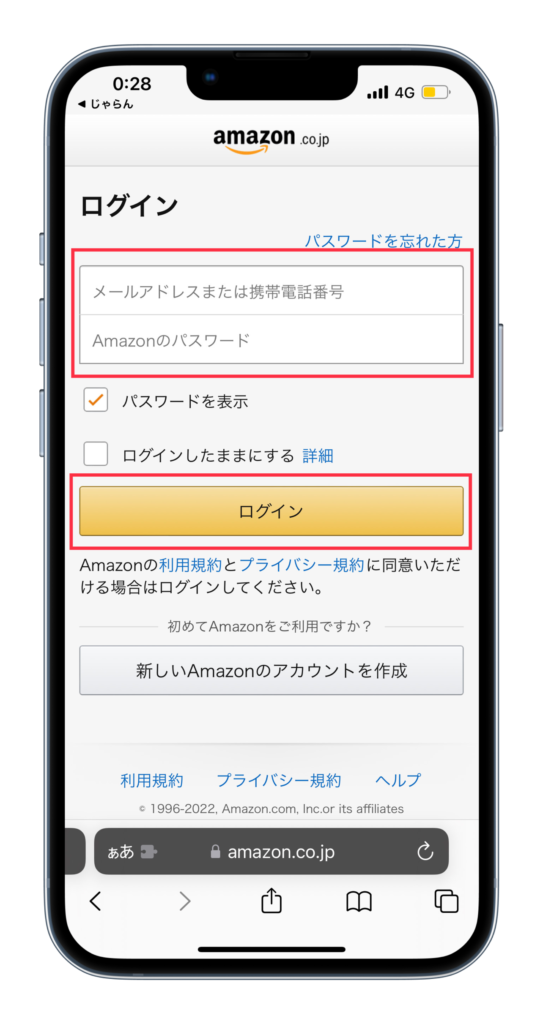
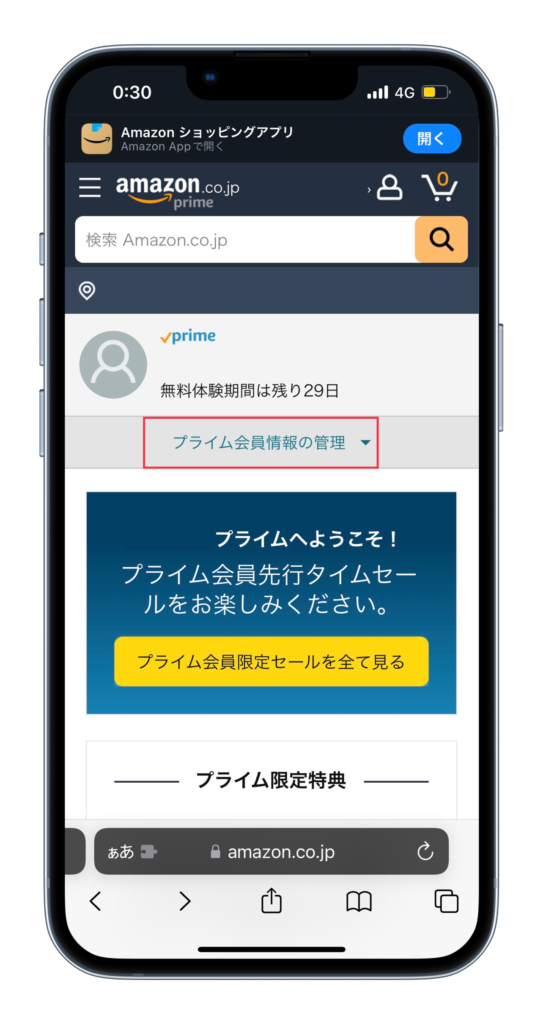
・「プライム会員情報」を選択します。
・「プライム無料体験と特典利用を止める」を選択します。
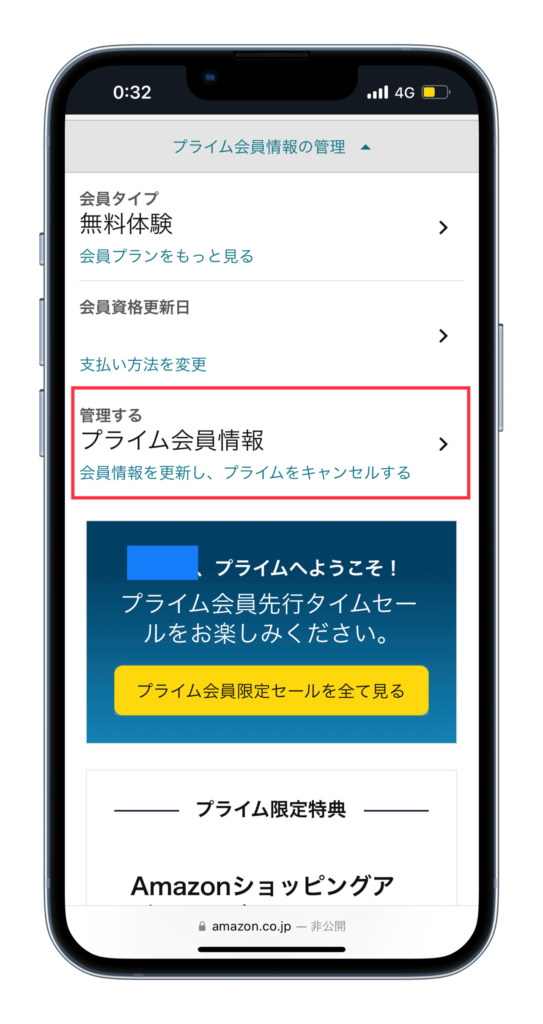
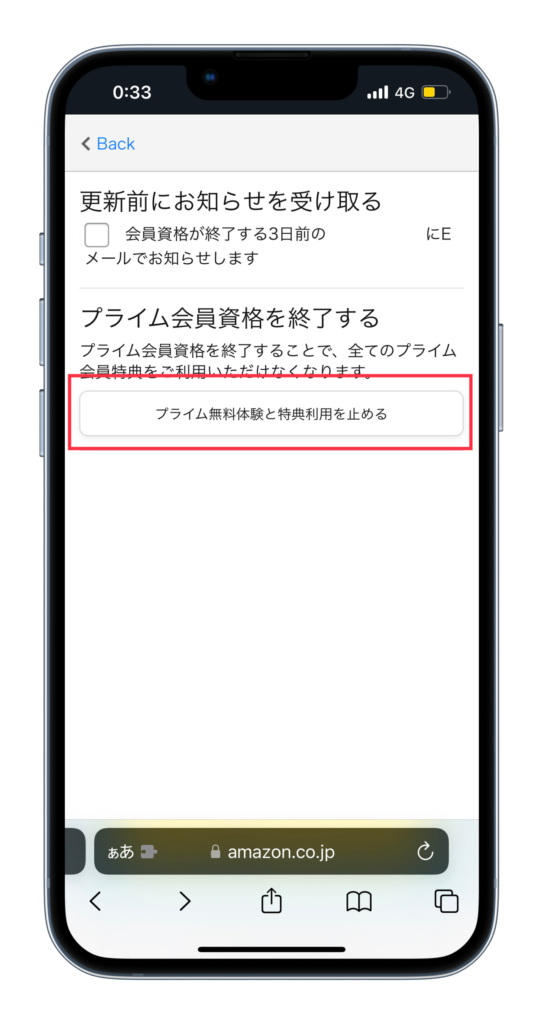
・「特典と会員資格を終了」を選択します。
・「会員資格を終了する」を選択します。
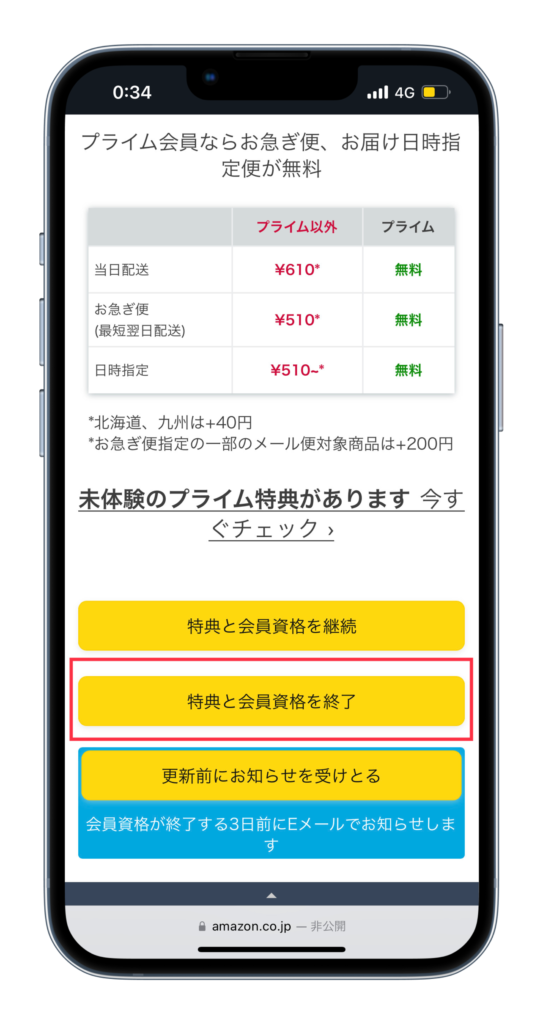
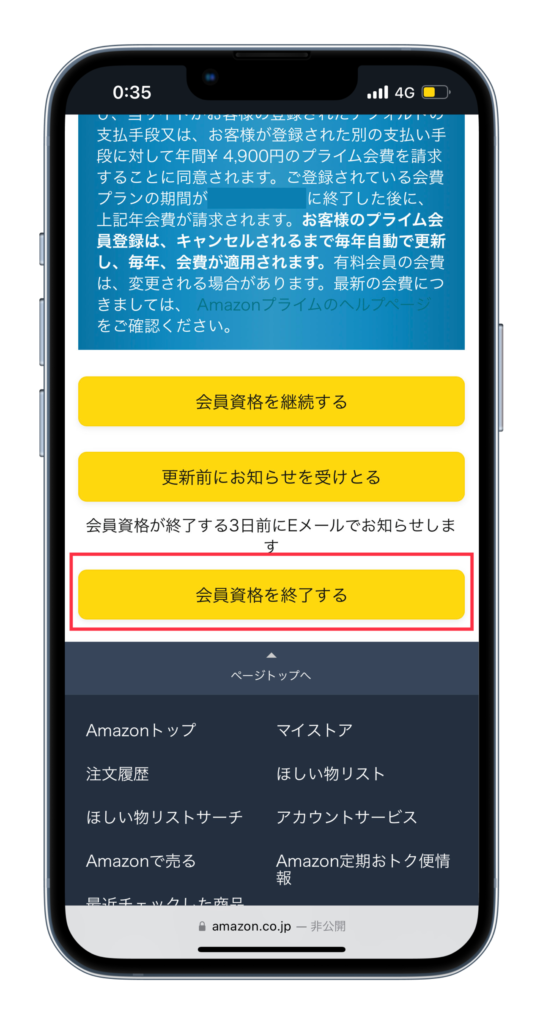
・「特典と会員資格を終了」を選択します。
・以上の画面になれば、解約完了です。
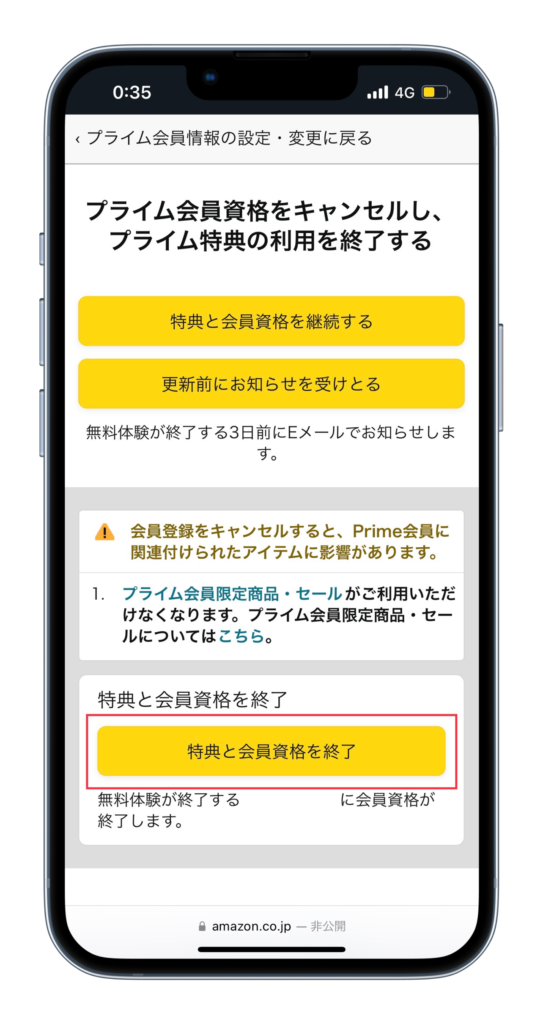
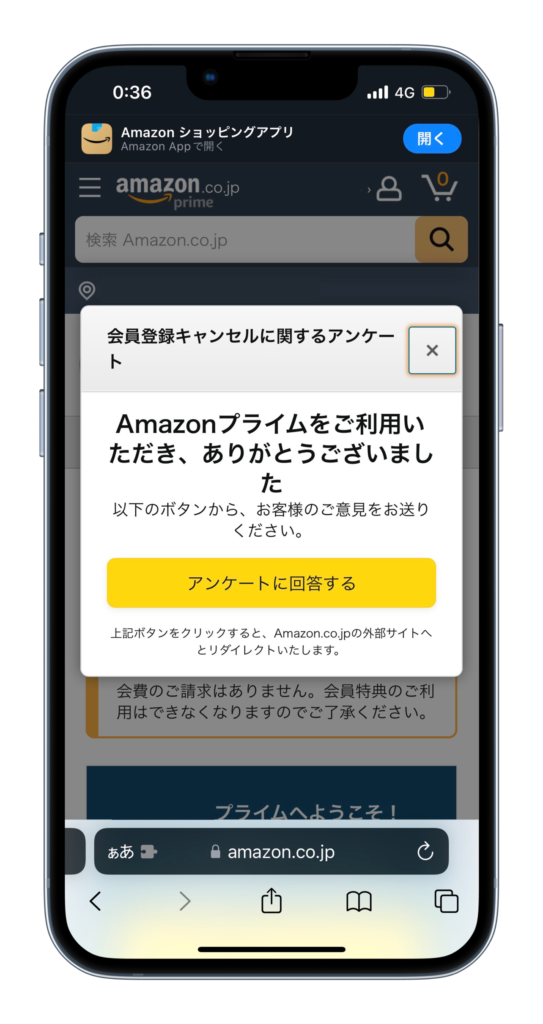
まとめ

今回は、Amazon Prime Videoの登録方法・解約方法など詳しく解説しました。
気になる方は、無料体験のみの利用も可能なので、気軽に登録してみてください。

- 初めての利用であれば、30日間無料
- 対象の映画・アニメなどが見放題
- 1億以上の曲も聴ける
- Amazonの配送が無料になる
- たった3分で登録出来る!
※ 本ページの情報は、2022年12月時点のものです。
最新の配信状況はAmazon Prime Video公式サイトにてご確認下さい。